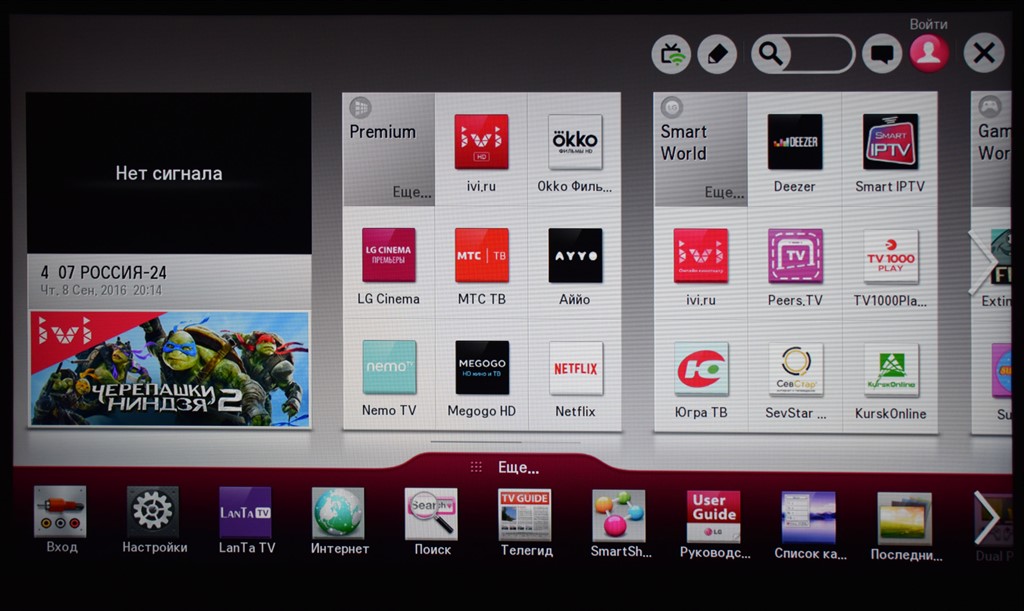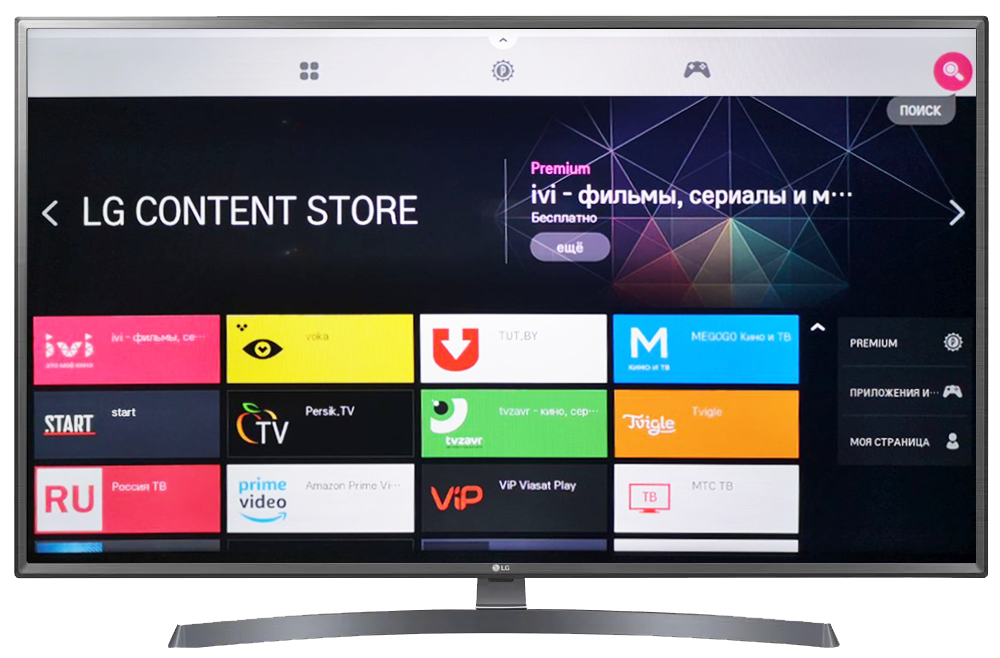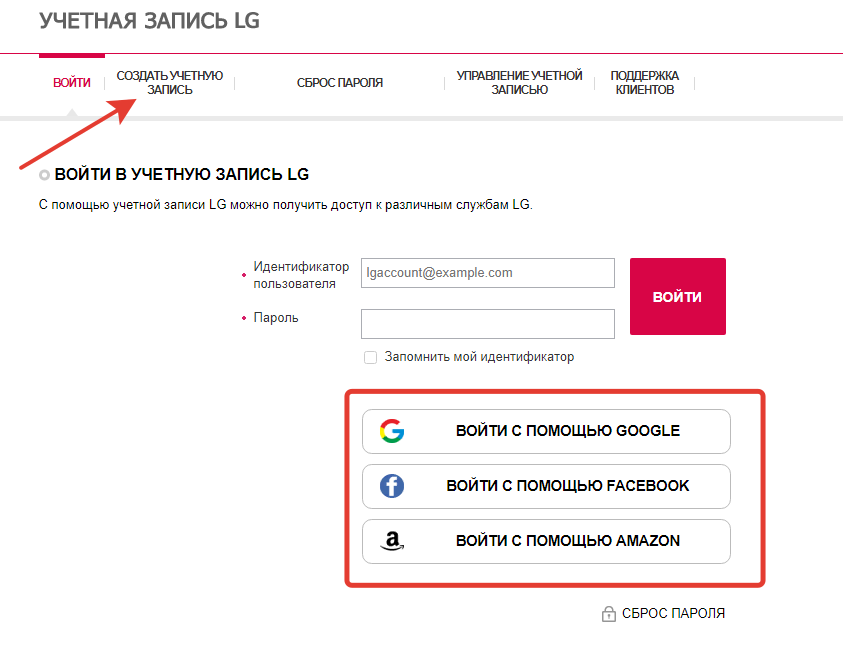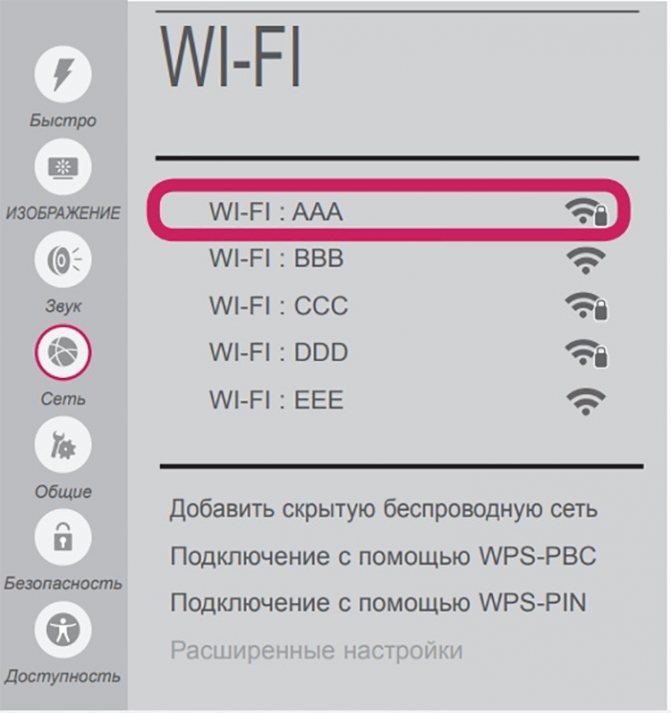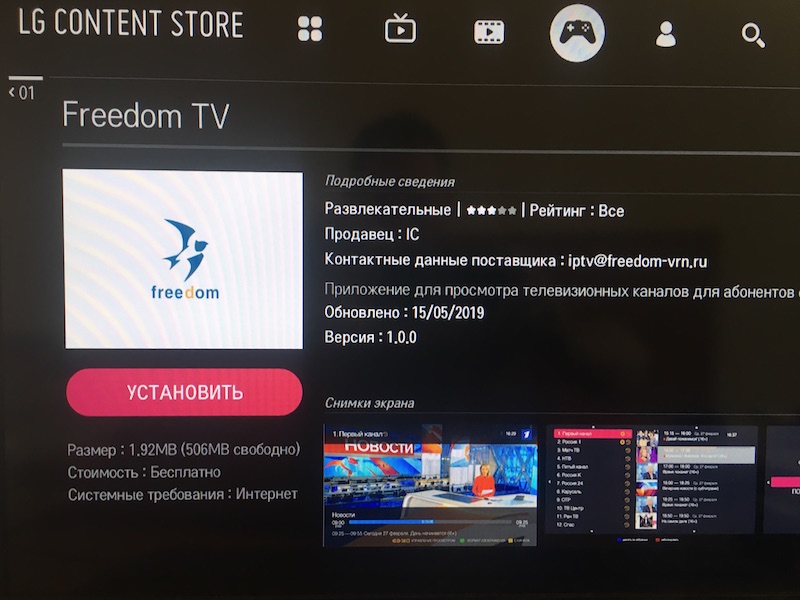Все телевизоры с функцией Smart TV работают под управлением своей операционной системы. Она позволяет смотреть эфирное ТВ и IPTV, подключаться к интернету, использовать дополнительные приложения. У телевизоров LG это операционная система WebOS. О ней речь пойдёт в этой статье.
История развития
В 2009 году появилась операционная система для мобильных устройств Palm WebOS на базе Linux. Позже она была продана компании Hewlett-Packard, а в 2013 году перепродана. На этот раз права на операционку выкупила фирма LG для своих умных телевизоров.
До этого времени LG использовала операционную систему NetCast. Она работала с 2007 по 2014 год. В 2014 году её заменила WebOS.
ВебОС используется не только в телевизорах. Компания LG позиционирует её как систему для умного дома. Под управлением этой ОС работают проекторы, холодильники и умные часы.
Особенности платформы
Отличие WebOS на телевизорах LG Smart TV от предыдущей платформы, которое сразу бросается в глаза, — это внешний вид. Главное окно NetCast занимало весь экран телевизора. Значки приложений группировались блоками и выглядели, как на мобильных устройствах.
В новой операционке их заменили скошенные плитки, которые выстроились в ряд в нижней части экрана. Это позволяет листать меню и одновременно смотреть трансляцию в полноэкранном режиме.
У WebOS яркий, современный интерфейс, удобная навигация. Меню можно подстроить под себя, переместив часто используемые приложения в самое начало.
Система готова к использованию сразу после простой настройки. Она включает в себя инструменты для веб-сёрфинга, просмотра потокового видео, соцсети и онлайн сервисы. Если предустановленных приложений окажется недостаточно, к услугам пользователя магазин LG Content Store. Здесь можно найти виджеты, расширяющие функционал Smart TV.
Управлять телевизором LG с WebOS можно несколькими способами.
- Привычное управление с помощью штатного пульта ДУ позволяет пользователю использовать все функции Smart TV.
- Пульт LG Magic Remote или Magic Motion делает управление проще и удобней. Он по своим функциям больше напоминает компьютерную мышь. На экране Smart TV появляется курсор. Перемещать его можно, просто наклоняя пульт из стороны в сторону. А для прокрутки используется колёсико.
- Есть функция голосового управления. С её помощью можно не только искать в интернете, но и управлять некоторыми функциями. Например, переключать каналы или регулировать громкость.
- На самых новых версиях пульта реализована возможность управления жестами.
Большинство новых моделей LG Smart TV с WebOS, начиная с 7 серии, при продаже сразу комплектуются пультом Magic Remote. Для других телевизоров его нужно покупать отдельно.
Вместо пульта можно использовать мобильное устройство под управлением Android или iOS. Для этого нужно установить приложение – виртуальный пульт ДУ.
Операционная система WebOS в телевизорах LG позволяет объединить в сеть несколько устройств с помощью функции Smart Share. Файлы с компьютера можно просматривать на ТВ экране.
Плюсы и минусы
Главное достоинство WebOS – скорость работы. Например, телевизор LG после включения стартует за 5 секунд, а устройства на Android TV тратят на это до минуты.
- А вот недостаток – это несовместимость WebOS с другими программными платформами. Установка приложений возможна только из магазина LG Content Store. А их там не так уж много. Значительно меньше, чем в Google Play Market. Если нужной вам программы в официальном магазине нет, скорее всего, установить её в телевизор Смарт ТВ с ВебОС не получится. Существуют альтернативные способы запуска сторонних приложений с флешки через USB-порт, но они работают не всегда. И пользоваться ими можно только на свой страх и риск: LG не несёт ответственности за возможные проблемы, которые из-за этого могут возникнуть.
- Другой недостаток – обилие рекламы в приложениях. Но, к счастью, от неё довольно легко избавиться.
Cоздание учетной записи LG
Учетная запись LG Smart TV нужна, чтобы использовать все возможности Smart TV, если ее нет, нужно зарегистрироваться. Сделать это можно на сайте https://ru.lgappstv.com/main с компьютера. Нужно нажать на ссылку «Аккаунт LG» и выбрать «Создать учётную запись». Или войти с помощью действующего аккаунте одного из сервисов – Google, Amazon или соцсети.
Создать учётку можно прямо на телевизоре. Для этого он должен быть подключен к интернету.
- Войдите в настройки, выберите «Общие» — «Управление учётной записью» — «Создать учётную запись». Примите пользовательское соглашение и заполните все поля.

- Идентификатор – это ваш адрес электронной почты, на который придёт ссылка для подтверждения регистрации.
- Придумайте пароль, укажите вашу дату рождения.
- Войдите в созданный аккаунт.
Теперь вам будут доступны все возможности WebOS.
Настройка ОС
Что такое WebOS в телевизоре LG, мы разобрались. Теперь посмотрим, как настроить телевизор Лджи. Это потребует всего несколько минут времени.
Подключение интернета
Smart TV без интернета не позволит вам использовать все возможности телевизора. Поэтому, в первую очередь, нужно настроить подключение. Подробный алгоритм, как подключить телевизор LG к интернету описан подробно.
Оптимальный вариант – использовать Wi-Fi. Вам не придётся тянуть к телевизору кабель. Достаточно настроить соединение с вашей беспроводной сетью.
Нажмите кнопку Home на пульте. Войдите в настройки, кликнув на шестерёнку в углу экрана. Войдите в раздел «Сеть» и выберите подключение по Wi-Fi. В списке найдите ваш роутер, нажмите на него и введите пароль.
Для проверки подключения запустите браузер и попробуйте открыть любой сайт.
Если по каким-то причинам беспроводное подключение невозможно, подсоедините к сетевому разъёму телевизора интернет-кабель.
А в разделе «Сеть» выберите «Проводное подключение (Ethernet)».
Убираем рекламу
Теперь разберемся, как отключить рекламу на телевизоре. От назойливой рекламы в последних моделях LG Smart TV, выпущенных после 2019 года, можно избавиться в несколько кликов.
Откройте настройки, перейдите в «Общие» — «Дополнительные настройки». Найдите пункт «Домашняя реклама» и снимите рядом с ним галочку.
В телевизорах, где такой опции нет, отключить рекламу можно через подмену DNS. Для этого войдите в раздел «Сеть». В настройках подключения снимите галочку с пункта «Автоматически», а в поле DNS внизу пропишите адрес 176.103.130.130.
Smart Share
Функция Smart Share LG позволяет получить доступ по сети к фотографиям и видео на других устройствах. При этом на телевизоре устанавливать и настраивать ничего не нужно. Главное, чтобы ваш компьютер, на котором находятся файлы, был подключен к той же сети, что и телевизор.
На Smart TV LG нужно перейти в раздел Smart Share – «Устройства». Здесь отобразятся все ПК и гаджеты, доступные в вашей сети.
Открыть доступ к файлам на компьютере можно средствами Windows. Но легче скачать фирменную утилиту с сайта LG https://www.lg.com/ru/support/smart-share
Установка приложений
После того, как вы настроили подключение к интернету и зарегистрировали телевизор, вам станет доступна возможность устанавливать WebOs приложения из магазина Content Store. Его иконка расположена в ряду плиток внизу экрана в самом начале.
Нажмите на пульте клавишу Home, кликните на плитку магазина и найдите нужное вам приложение. Если вы знаете его название, воспользуйтесь поиском.
В карточке приложения кликните пультом по кнопке «Установить» и дождитесь, пока программа загрузится. После этого её значок появится в ряду плиток меню Smart TV.
Обновление ОС
LG периодически выпускает обновления для WebOS. Некоторые пользователи этот факт игнорируют. В принципе, без обновлений система может вполне нормально работать. Однако в новых версиях прошивки разработчики исправляют найденные ошибки и добавляют новые функции. Благодаря этому телевизор работает стабильней, а пользоваться Smart TV становится удобней. Подробная статья — как обновить телевизор LG Smart, по ссылке.
Бывает, что устаревшая версия ОС начинает глючить, не запускает некоторые приложения. Поэтому своевременное обновление — это важно.
- Для проверки и установки обновлений перейдите в настройках в раздел «Общие» — «Сведения о телевизоре». Нажмите кнопку «Проверить обновления».

- Телевизор должен быть подключен к интернету.
- Если на сервере есть более свежая прошивка, программа сообщит об этом и появится кнопка «Загрузить и установить». Нажмите на неё и дождитесь, пока Smart TV обновится.
- Процесс обновления можно сделать автоматически. Установите галочку в пункте «Разрешить автоматические обновления».

- Телевизор сам будет проверять наличие новой прошивки и загружать её.
Возможные проблемы
Чаще всего проблемы в WebOS связаны с воспроизведением видео и звуком.
- Если нет звука и видео при воспроизведении файла со съёмных носителей, скорее всего, формат не поддерживается. Проверьте совместимость. Возможно, требуется обновление системы.
- Искаженный звук, отставание звука от видео обычно связаны со сбоями синхронизации. Откройте меню Smart TV, войдите в настройки, перейдите в пункт «Общие» — «Звук». Найдите опцию «Синхронизация звука и видео» и включите её.

- Бывает, что при просмотре видео есть картинка, но исчез звук. Это бывает, когда вы до этого использовали внешнюю акустику, а потом не переключились на динамики телевизора. Войдите в раздел «Звук», откройте пункт «Аудиовыход». Напротив «Динамики ТВ» должен стоять флажок.
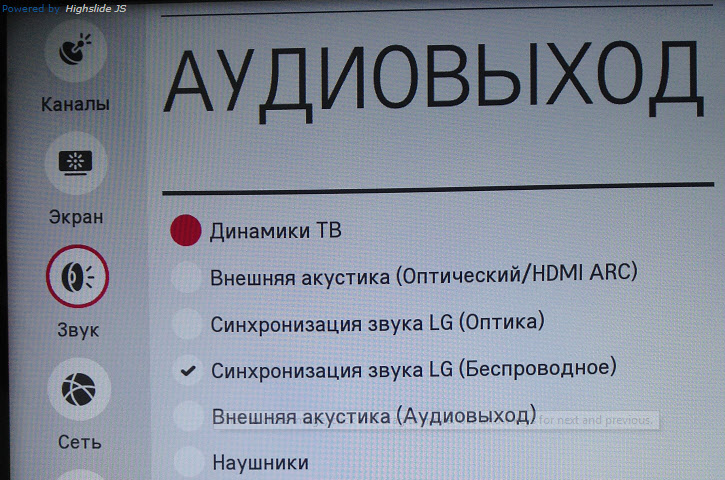
- Ещё одна проблема – переполнение памяти. Из-за этого система может работать медленно, зависать, а некоторые функции окажутся недоступными. Для очистки кэша телевизора от накопившихся файлов войдите в раздел «Общие» — «Сведения о телевизоре», прокрутите страницу в самый низ и нажмите на «Очистить кэш». Смотрите подробную статью о том, как почистить кэш на телевизоре LG.
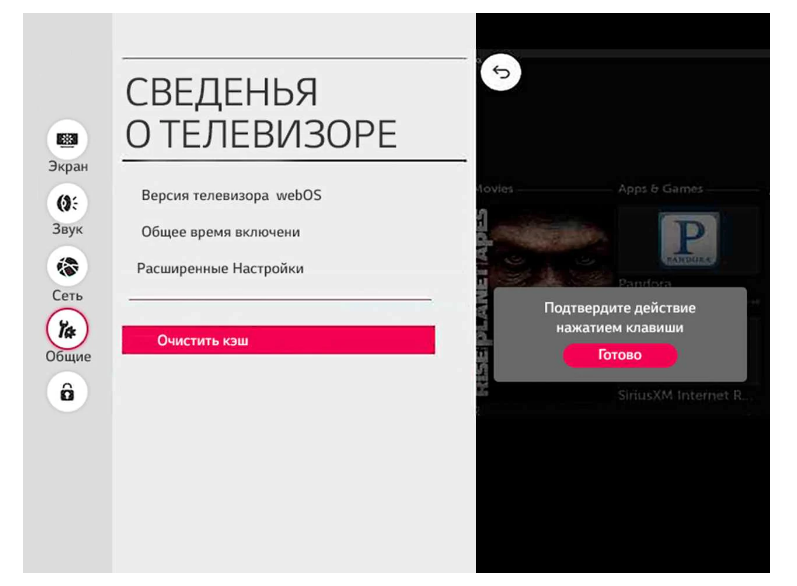
- Также рекомендуется периодически чистить кэш браузера. Запустите обозреватель, откройте настройки и нажмите «Очистить кэш». Полезно будет узнать, как обновить браузер на телевизоре LG.
- Если переполнена физическая память телевизора и не удаётся установить приложения, удалите неиспользуемые программы.